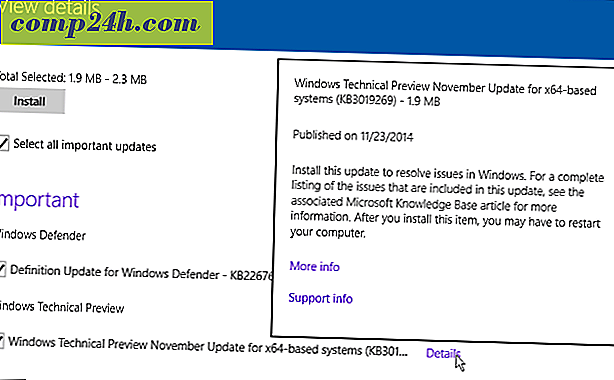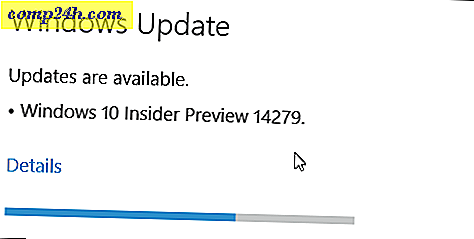Windows 8 Dosya Geçmişi için Ağ Konumu Ayarlama
Windows 8, dosya değişikliklerini algılayan ve bunları düzenli olarak yedekleyen Dosya Geçmişini içerir. Ağınızda bir sunucu veya Ağa Bağlı Depolama (NAS) aygıtı varsa, yedeklemesi kolaydır. Bu, Windows 8 sisteminizin her birine eklenmiş dahili veya harici bir sürücüye sahip olmak istemiyorsanız kullanışlıdır.
Windows 8 Dosya Geçmişini Ağ Konumuna Ayarlama
Dosya Geçmişi varsayılan olarak kapalıdır ve önce bunu etkinleştirmeniz gerekir. İlk defa ayarladığınız zaman fazladan bir sürücüye ihtiyacınız yok. Denetim Masası'nı açın ve Dosya Geçmişi'ni tıklayın.
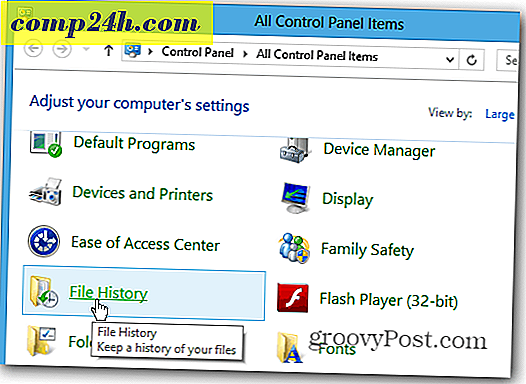
Alternatif olarak, Ayarlar arama ve tür: dosya geçmişini getirmek için Windows Key + W klavye kısayolunu kullanın ve arama sonuçlarının altındaki Dosya Geçmişi simgesini tıklatın.

Ardından sol taraftaki Sürücü Seç bağlantısını tıklayın.

Ardından, Dosya Geçmişi Seçme Sürücüsü altındaki Ağ Konumu Ekle düğmesini tıklayın.

Bunu ilk kez kuruyorsanız, Ağ Keşifini ve Dosya Paylaşımını Aç'ı tıklayın. Bunu ilk önce yapmanız gerekiyor, Windows ağ konumunu görmeyecek.

Ağ keşfetmeyi ve dosya paylaşımını nerede etkinleştireceğinizi soran bir iletişim kutusu açılacaktır. Bir dizüstü bilgisayardaysanız, ağınızı özel yapmak için ilk seçeneği belirlemenizi öneririm. Kahve dükkanında halka açık bir Wi-Fi ağındayken dosyalarınızın ücretsiz olarak kullanılabilir olmasını istemezsiniz.

Şimdi sadece Dosya Geçmişi'ni yedeklemek istediğiniz sunucunuza veya NAS'a gidin.

Bundan sonra, Denetim Masası'ndaki Dosya Geçmişi ekranına geri getirilirsiniz. Şimdi açık olduğunu göreceksiniz ve dosyalarınızın kopyalarını hemen kaydetmelidir.

Gelişmiş Ayarlar altında, Windows 8'in dosya değişikliklerini taramak ve Dosya Geçmişinizi yedeklemek için ne sıklıkta istediğinizi seçebilirsiniz. Varsayılan olarak her saati kontrol etmek için ayarlanmıştır.

Burada, verilerinizi yedeklemenize ve sisteminizi kurtarmanıza olanak tanıyan Windows 8'deki bazı diğer özelliklere bir göz atın.
- Windows 8 Sistem Görüntüsü Oluşturma
- PC Sıfırlama
- PC Yenile
- Depolama Alanları